Noen ganger når du kjører en Linux-server ellerarbeidsstasjon, kan det hende du kjører et program som bruker altfor mye CPU-strøm og tapper systemressurser. Heldigvis eksisterer CPULimit-appen, og med den kan overforbruk av CPU på Linux stoppes. I denne guiden viser vi deg hvordan du konfigurerer CPUlimit for å hindre at spesifikke applikasjoner overfor bruker CPU.
Installer CPULimit
CPULimit er en kraftig applikasjon. Det fungerer på både Linux arbeidsstasjoner / stasjonære maskiner og servere. Imidlertid er dette programmet ikke installert på mange av dagens mest populære Linux-operativsystemer. Så før vi går gjennom hvordan vi bruker dette programmet, må vi gå gjennom hvordan du installerer programmet.
For å starte installasjonen av CPULimit på ditt Linux-operativsystem, åpner du et terminalvindu ved å trykke på Ctrl + Alt + T eller Ctrl + Shift + T på tastaturet. Derfra følger du kommandolinjeanvisningene som er beskrevet nedenfor for å få programmet til å kjøre på operativsystemet du bruker.
Ubuntu
CPULimit er lett tilgjengelig i "Universe" programvarelageret. Bruk følgende for å få CPULimit-applikasjonen installert apt kommando i et terminalvindu.
sudo apt install cpulimit
Debian
For Debian er CPULimit lokalisert i hovedprogramvarelageret. Hvis du vil installere applikasjonen på systemet ditt, bruker du Apt-get kommando nedenfor.
sudo apt-get isntall cpulimit
Arch Linux
Å bruke CPULimit på Arch Linux krever å aktivere programvarelageret “Community”. For å aktivere det, start med å åpne Pacman-konfigurasjonsfilen i Nano-tekstredigeringsprogrammet.
sudo nano -w /etc/pacman.conf
Bruker Pil ned bla ned til “Community” og fjern # -symbolet foran det. Gjør det samme for tekstlinjene rett under det. Når du er ferdig, lagrer du redigeringene i konfigurasjonsfilen med Ctrl + O -knappen, og avslutt Nano ved å trykke på Ctrl + X.
Etter å ha redigert Pacman-konfigurasjonsfilen på Arch, må du synkronisere pakkehåndtereren med Arch repos ved å bruke kommandoen nedenfor for å fullføre aktiveringen av "Community."
sudo pacman -Syy
Når “Community” er klar til å gå, vil du kunne installere programvaren med:
sudo pacman -S cpulimit
Fedora
CPULimit er i de primære Fedora Linux-programvarelagerene. Hvis du vil installere applikasjonen på Fedora-systemet ditt, bruker du DNF kommando nedenfor.
sudo dnf install cpulimit
Opensuse
Trenger du å få CPULimit-applikasjonen i gang på ditt OpenSUSE Linux-system? I så fall vil du kunne installere det fra "Oss all" -lageret ved å bruke zypper kommando nedenfor.
sudo zypper install cpulimit
Begrensning av prosessbruk med CPULimit
Måten CPULimit kontrollerer individuell prosess påLinux-systemet er etter prosess-ID. Så for å begrense et program som kjører med for mye CPU-bruk, må vi finne ut den nøyaktige prosess-IDen. Det er mange måter å finne ut den nøyaktige prosess-IDen til et gitt program på Linux. I denne guiden skal vi gå over to av de mest pålitelige metodene.
PS AUX
En idiotsikker måte å finne en løpende prosess-ID på Linux er med ps som den viser en liste over de kjørende prosessene på systemet. For å finne en prosess, åpne et terminalvindu og kjøre ps aux kommando.

ps aux
Se gjennom den enorme listen over løpingprosesser for programmet som bruker for mye CPU-strøm på Linux-systemet ditt. Når du har funnet programmet, kan du se under "PID" -kolonnen og notere tallet, ettersom PID (prosess-ID) brukes av CPULimit for å dempe problematiske programmer.
Trenger du mer hjelp med å sortere gjennom listen over kjørende prosesser på ditt Linux-system? Prøv å kombinere ps aux kommando med grep og navnet på programmet. Den filtrerer bare den appen og returnerer prosess-IDen din. For eksempel:
ps aux | grep program-name
Pidof
En annen måte å finne prosess-ID for en løpende prosess eller program på et Linux-system er med pidof kommando. For å bruke dette verktøyet, skriv inn pidof etterfulgt av navnet på programmet (eller din beste gjetning). Det vil umiddelbart returnere den eksakte prosess-IDen som er nødvendig for at CPULimit skal fungere riktig.
pidof program-name
Når prosess-IDen for programmet er kjent, er den harde delen over. Alt som er igjen er å sette dette tallet inn i en kommando som vil begrense hvor mye CPU-strøm det kan bruke.
For å begrense prosess 18976 bare for å bruke 15% av min CPU, kjører du følgende kommando i et terminalvindu.
sudo cpulimit -p 18976 -l 15
For å begrense enhver prosess med CPULimit på en Linux-maskin, fyll ut kommandoeksemplet nedenfor med prosess-ID og prosentandel.
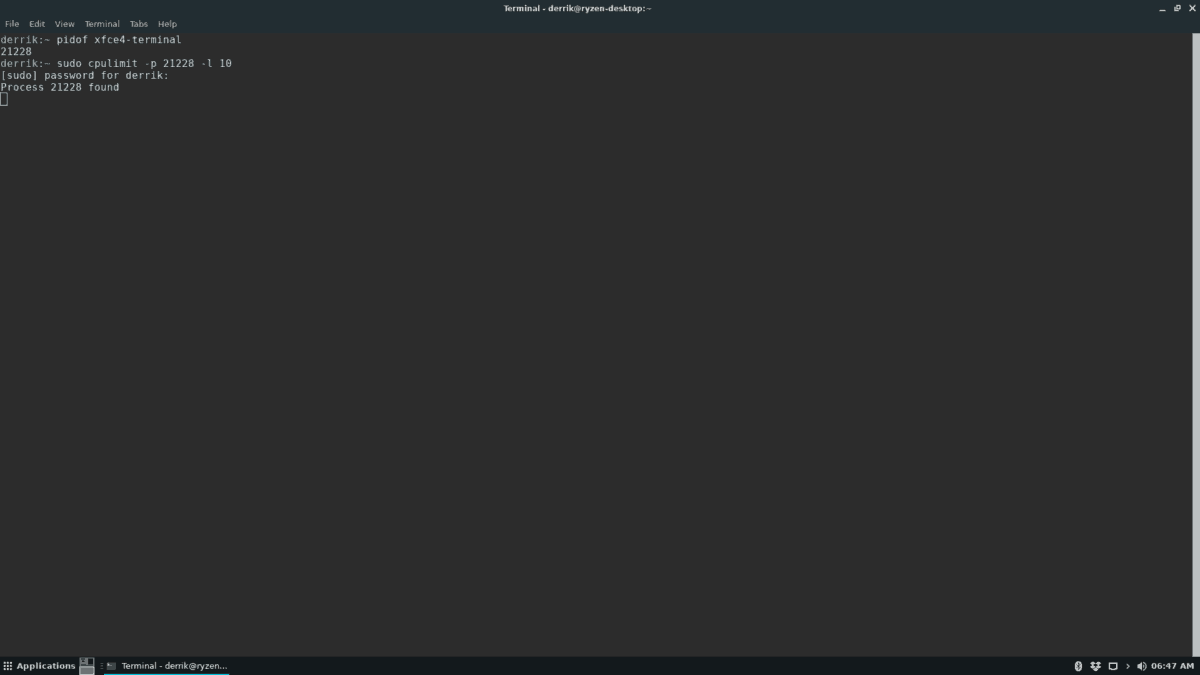
sudo cpulimit -p process-ID -l percentage-number
Trenger du å stoppe CPULimit fra å begrense en prosess på Linux-systemet ditt? trykk Ctrl + C på tastaturet for å stoppe programmet øyeblikkelig. Så snart CPULimit er avsluttet, vil prosessen gå tilbake til normal bruk.













kommentarer